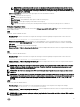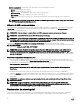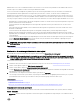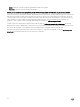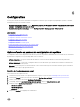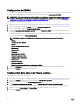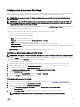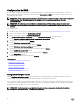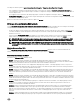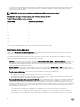Users Guide
• Activer les paramètres : sélectionnez cette option pour entrer les informations suivantes :
– Serveur : nom d'hôte du serveur proxy.
– Port : numéro de port du serveur proxy.
– Nom d'utilisateur : nom d'utilisateur requis pour accéder au serveur proxy.
– Mot de passe : mot de passe requis pour accéder au serveur proxy.
– Type : type du serveur proxy. Le Lifecycle Controller prend en charge les serveurs proxy de types HTTP, SOCKS 4 et
SOCKS 5.
REMARQUE : Les types de serveur HTTP, SOCKS 4 et SOCKS 5 (pour IPv6) sont pris en charge dans cette version.
HTTPS n'est pas pris en charge dans LC-UI.
Utilisation de DUP à composant unique
Pour utiliser un DUP (package de mise à jour Dell) à composant unique, téléchargez-le (uniquement le .exe) depuis le site FTP Dell
(ftp.dell.com) ou copiez-le depuis le DVD intitulé Utilitaire de mise à jour du serveur ou depuis le site dell.com/support vers un
disque dur local ou un partage réseau.
REMARQUE : assurez-vous que le nom de fichier des DUP à composant unique ne comprend pas d'espace.
REMARQUE : tant les DUP 32 bits que les DUP 64 bits sont pris en charge.
REMARQUE : si vous exécutez de multiples tâches pour différents composants et le DUP des iDRAC représente l'une de
ces tâches, veillez à ce qu'il soit la dernière tâche de la file d'attente. Assurez-vous que l'état de toutes les autres tâches
est TERMINÉ ou PLANIFIÉ avant d'exécuter la tâche concernant les iDRAC.
Dans le champ Chemin d'accès au fichier ou au package de mise à jour, saisissez le nom du DUP (par exemple,
APP_WIN_RYYYZZZ.EXE) ou, si le DUP se trouve dans un sous-répertoire, saisissez à la fois le nom du sous-répertoire et celui du
DUP (par exemple, subdirectory\APP_WIN_RYYYZZZ.EXE).
REMARQUE : Lifecycle Controller accepte des chemins d'accès de 256 caractères incluant le nom du fichier et son
extension. Par exemple, si 56 caractères sont utilisés pour le nom de fichier et son extension, il ne reste que 200
caractères pour le chemin d'accès. Lifecycle Controller ne prend pas en charge les caractères suivants : -, :,*, ?, ", <, >,
|, #, %, ^ et ESPACE.
Sélection et application des mises à jour
1. Pour sélectionner et appliquer les mises à jour, cochez la case correspondant au composant doté du micrologiciel que vous
souhaitez mettre à jour dans le tableau Mises à jour du système disponibles. Une fois que vous avez effectué votre sélection,
les détails de l'ID du catalogue du micrologiciel sélectionné s'affichent au format suivant :
Date de publication : AAAA-MM-JJ
Source : lecteur USB ou lecteur de CD ou de DVD (<
type de périphérique
>): \<
nom du fichier du micrologiciel au
format .exe
>.
Par défaut, Lifecycle Controller sélectionne les composants pour lesquels les mises à jour actuelles sont disponibles.
2. Cliquez sur Appliquer. Le système peut redémarrer après la fin du processus de mise à jour. Si vous appliquez plusieurs mises à
jour, le système peut redémarrer entre les mises à jour et relancer Lifecycle Controller pour poursuivre les autres mises à jour
sélectionnées.
REMARQUE : Le système ne redémarre pas après la mise à jour du pack de pilotes du système d'exploitation et des
diagnostics matériels.
REMARQUE : Lorsque vous utilisez le Lifecycle Controller pour mettre à jour le micrologiciel de l'unité de bloc
d'alimentation (PSU), le système s'arrête après la première tâche. Il lui faut quelques minutes pour mettre à jour le
micrologiciel du bloc d'alimentation (PSU), puis il s'allume automatiquement.
Restauration du micrologiciel
Le Lifecycle Controller permet de restaurer une version précédemment installée du micrologiciel de composants tels que BIOS,
iDRAC avec le Lifecycle Controller, contrôleur RAID, carte réseau, boîtier, fonds de panier, cartes Fibre Channel et bloc
42